Dung lượng ổ cứng đo bằng gì? Các đơn vị phổ biến hiện nay

Bạn đang chọn mua máy tính, laptop hoặc nâng cấp ổ cứng nhưng không biết dung lượng ổ cứng đo bằng gì và làm sao để kiểm tra xem máy mình còn bao nhiêu bộ nhớ trống? Hãy để Sforum giúp bạn!
Trong bài viết này, Sforum sẽ giúp bạn hiểu được dung lượng ổ cứng đo bằng gì và các đơn vị phổ biến hiện nay, đồng thời Sforum sẽ hướng dẫn bạn cách xem dung lượng ổ cứng trên máy tính một cách đơn giản. Mời bạn cùng theo dõi bài viết dưới đây!

Dung lượng ổ cứng là gì?
Dung lượng ổ cứng là không gian lưu trữ được tích hợp trong thiết bị, cho phép bạn lưu trữ dữ liệu cá nhân như ảnh, video, tài liệu, ứng dụng và cả hệ điều hành. Ổ cứng là thành phần không thể thiếu trong mọi thiết bị công nghệ, từ máy tính cá nhân, laptop, máy chủ cho đến điện thoại thông minh và thiết bị lưu trữ di động.
Hãy tưởng tượng máy tính là một căn nhà thì ổ cứng chính là nơi để bạn "chứa đồ". Nếu dung lượng ổ cứng nhỏ, bạn sẽ sớm rơi vào tình trạng “chật chội”, máy chậm, đầy bộ nhớ, thậm chí không thể cài thêm phần mềm. Ngược lại, dung lượng lớn sẽ cho phép bạn thoải mái lưu trữ và vận hành mượt mà hơn.
Tùy vào mục đích sử dụng, nhu cầu lưu trữ của mỗi người sẽ khác nhau. Ví dụ, sinh viên học online chủ yếu lưu tài liệu, file Word, PowerPoint... thì chỉ cần ổ cứng 256GB. Nhưng nếu bạn là designer, editor thường xuyên làm việc với các file nặng như video 4K, ảnh chất lượng cao hay phần mềm 3D, thì dung lượng từ 1TB đến 2TB hoặc hơn là hợp lý.

Nếu laptop của bạn đang báo đầy bộ nhớ, mở file chậm, không cài thêm được phần mềm mới thì rất có thể ổ cứng đã sắp hết dung lượng. Sau khi tìm hiểu dung lượng ổ cứng đo bằng gì và nắm được các đơn vị phổ biến, đây chính là lúc bạn nên cân nhắc nâng cấp hoặc đổi sang một chiếc laptop mới với ổ cứng lớn hơn, tốc độ nhanh hơn. Tham khảo ngay danh sách laptop đang được quan tâm nhiều tại CellphoneS dưới đây để tìm ra lựa chọn phù hợp nhất cho nhu cầu lưu trữ và sử dụng hằng ngày của bạn.
[Product_Listing categoryid="2197" propertyid="" customlink="https://cellphones.com.vn/laptop/ai.html" title="Danh sách Laptop AI đang được quan tâm nhiều tại CellphoneS"]
Dung lượng ổ cứng đo bằng gì?
Để biết các đơn vị đo dung lượng bộ nhớ, người ta sử dụng hệ thống đơn vị đo lường bắt đầu từ bit. Tuy nhiên, trong thực tế, đơn vị được sử dụng phổ biến hơn là byte, bởi vì một byte tương ứng với một ký tự dữ liệu (ví dụ: một chữ cái, một số...). Các đơn vị lớn hơn được tính bằng bội số của 1024 – dựa theo hệ nhị phân mà máy tính sử dụng. Qua đó bạn có thể biết được 1TB bằng bao nhiêu GB.
Đây là các đơn vị đo dung lượng ổ cứng thường gặp, theo thứ tự từ nhỏ đến lớn:
Bảng đơn vị đo dung lượng
| Đơn vị | Ký hiệu | Giá trị quy đổi |
| Bit | b | 1 Bit = giá trị nhỏ nhất |
| Byte | B | 1 Byte = 8 Bit |
| Kilobyte | KB | 1 KB = 1024 Byte |
| Megabyte | MB | 1 MB = 1024 KB |
| Gigabyte | GB | 1 GB = 1024 MB |
| Terabyte | TB | 1 TB = 1024 GB |
| Petabyte | PB | 1 PB = 1024 TB |
| Exabyte | EB | 1 EB = 1024 PB |
Lưu ý: Một số nhà sản xuất thiết bị lưu trữ tính theo hệ thập phân (1KB = 1000 Byte) để làm tròn và tăng con số quảng cáo. Vì thế, ổ cứng 1TB ghi trên vỏ hộp có thể chỉ hiển thị khoảng 930GB khi kiểm tra trong máy tính. Đây là hiện tượng hoàn toàn bình thường.
Cách xem dung lượng ổ cứng trên máy tính
Dù bạn dùng Windows hay macOS, việc kiểm tra dung lượng ổ cứng không hề phức tạp. Chỉ với vài thao tác đơn giản, bạn đã có thể biết được máy tính của mình còn bao nhiêu bộ nhớ trống, dung lượng đã sử dụng là bao nhiêu và có cần dọn dẹp hay nâng cấp không.
Xem dung lượng ổ cứng trong My Computer hoặc This PC (Windows)
Bước 1: Nhấn tổ hợp phím Windows + E để mở File Explorer > Chọn mục This PC (hoặc My Computer tùy phiên bản Windows).

Bước 2: Tại đây, bạn sẽ thấy danh sách các ổ đĩa trong máy như ổ C, ổ D… Cạnh mỗi ổ sẽ có thanh hiển thị màu xanh hoặc đỏ thể hiện dung lượng đã sử dụng và còn trống.

Bạn có thể thấy tổng dung lượng ổ, phần đã dùng và phần còn lại một cách trực quan, rất dễ hiểu. Đây là cách kiểm tra nhanh nhất, thường được sử dụng hàng ngày.
Xem dung lượng ổ cứng tại mục Properties
Bước 1: Nhấn tổ hợp phím Windows và E để mở cửa sổ File Explorer > Nhấp chuột phải vào ổ đĩa cần kiểm tra và chọn Properties.

Bước 2: Một cửa sổ hiện ra, trong đó bạn sẽ thấy đầy đủ các thông số như tổng dung lượng, dung lượng đã dùng, dung lượng còn lại, định dạng file hệ thống (NTFS, FAT32...).

Thông tin ở mục này chính xác hơn so với giao diện This PC, đặc biệt khi bạn cần biết rõ dung lượng từng ổ hoặc kiểm tra lý do ổ cứng đầy bất thường.
Kiểm tra dung lượng ổ cứng tại Disk Management
Bước 1: Nhấn tổ hợp phím Windows và R để mở hộp thoại Run > Gõ lệnh diskmgmt.msc rồi nhấn Enter.

Bước 2: Disk Management sẽ mở ra, hiển thị toàn bộ ổ đĩa vật lý và các phân vùng bên trong. Tại đây, bạn sẽ thấy rõ tổng dung lượng ổ, các phân vùng ẩn, ổ cài Windows, ổ chứa dữ liệu...

Công cụ này rất hữu ích nếu bạn muốn phân vùng lại ổ cứng, kiểm tra lỗi ổ đĩa hoặc nhận biết ổ cứng SSD và HDD trong cùng một máy.
Sử dụng Finder để kiểm tra trên macOS
Bước 1: Mở ứng dụng Finder.

Bước 2: Trên thanh menu, chọn Go rồi chọn Computer.

Bước 3: Nhấp chuột phải vào ổ cứng chính (thường là Macintosh HD) > chọn Get Info.

Bước 4: Một cửa sổ sẽ hiện ra, cho bạn biết tổng dung lượng ổ đĩa, dung lượng đã dùng, phần còn trống và hệ thống tệp.

Nếu bạn dùng MacBook hoặc iMac, đây là cách kiểm tra đơn giản và hiệu quả nhất.
Dung lượng ổ cứng là một khái niệm tưởng đơn giản nhưng lại cực kỳ quan trọng trong việc sử dụng và quản lý thiết bị công nghệ. Biết được dung lượng ổ cứng đo bằng gì, các đơn vị phổ biến như GB, TB hay cách kiểm tra dung lượng trên máy sẽ giúp bạn sử dụng máy hiệu quả hơn.
Hy vọng qua bài viết này, bạn đã hiểu rõ hơn về cách đo dung lượng ổ cứng, cách quy đổi đơn vị, cũng như biết cách lựa chọn dung lượng phù hợp với nhu cầu của mình.
Câu hỏi thường gặp
Đơn vị nào phổ biến nhất để đo dung lượng ổ cứng hiện nay?
Hiện nay, hai đơn vị phổ biến nhất mà người dùng thường gặp là GB (Gigabyte) và TB (Terabyte). Với các ổ SSD phổ thông, dung lượng thường dao động từ 256GB đến 1TB. Còn các ổ HDD gắn ngoài, ổ chuyên dụng cho dựng video, đồ họa thì thường có dung lượng 2TB, 4TB, thậm chí 8TB.
Một số thiết bị như USB, thẻ nhớ vẫn dùng đơn vị GB do dung lượng nhỏ, còn với hệ thống lưu trữ mạng hoặc máy chủ doanh nghiệp, dung lượng có thể tính bằng hàng chục TB hoặc hơn.
Làm thế nào để chọn ổ cứng có dung lượng phù hợp với nhu cầu?
Dưới đây là một vài gợi ý giúp bạn chọn đúng dung lượng theo nhu cầu sử dụng:
- Học sinh, sinh viên, dân văn phòng: Dùng các ứng dụng cơ bản như Word, Excel, trình duyệt web, Zoom... chỉ cần 256GB đến 512GB là đủ.
- Người dùng cần lưu nhiều ảnh, video: Nếu bạn thường xuyên quay video hoặc chụp ảnh độ phân giải cao, nên chọn ổ 1TB trở lên.
- Chơi game, làm đồ họa, dựng video: Cần từ 1TB đến 2TB, thậm chí hơn nếu bạn làm việc chuyên nghiệp. Nên dùng ổ SSD để cài phần mềm, ổ HDD để lưu trữ.
- Máy tính để bàn đa năng: Kết hợp SSD (từ 256GB đến 512GB) và HDD (từ 1TB trở lên) là phương án tối ưu cả về chi phí lẫn hiệu năng.
Ngoài dung lượng, hãy cân nhắc tốc độ truy xuất dữ liệu, tuổi thọ ổ cứng, khả năng nâng cấp sau này và nhu cầu sử dụng thực tế.







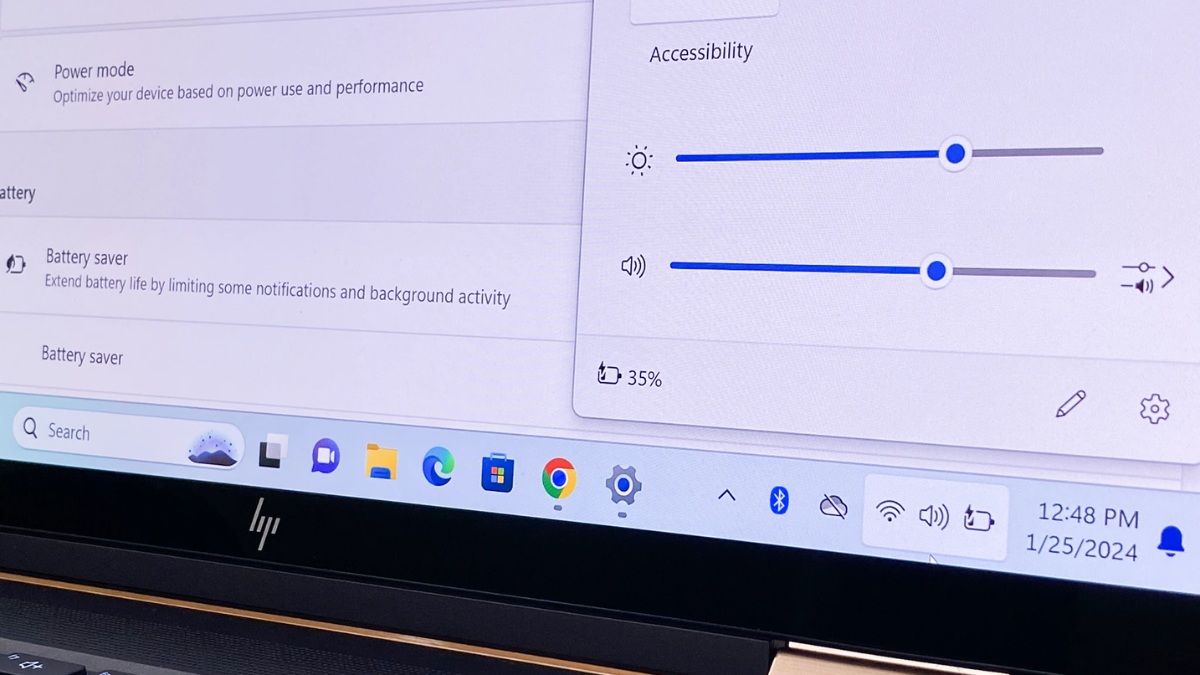
Bình luận (0)